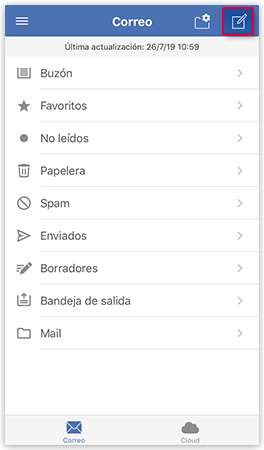Navigation auf-/zuklappen
Escribir un correo electrónico en la app GMX Mail para iOS
Permanece en contacto con tus compañeros y amigos con la app GMX Mail para iOS. Envía correos electrónicos a nuevos contactos o contactos guardados en tu libreta de direcciones en tan solo unos pasos.
Para enviar un correo electrónico a un destinatario
Para escribir un correo electrónico a varios destinatarios con Cc y Cco
¿Le ha resultado útil este artículo?